Frakt i WooCommerce er noe dere lesere ofte kontakter oss om. I dette innlegget forklarer vi hvordan du går frem for å konfigurere frakt for nettbutikken din.
WooCommerce er den største e-handelsplattformen på Internett, og selv om utvidelsen er enkel å bruke og har mange nyttige funksjoner for å hjelpe deg, føles det ofte komplisert når du skal starte en nettbutikk for første gang.
Hva er frakt i WooCommerce?
Frakt i WooCommerce er en funksjon som lar deg kontrollere ulike alternativer for å sende varer, der du kan bestemme forskjellige priser basert på hvor mottakeren holder til, eller hvilke varer som skal sendes.
Frakt i WooCommerce består av:
- Fraktsoner
- Fraktvalg
- Fraktklasser

Kan være en utfordring
Alle har ulike behov når det kommer til frakt, og det gjør ikke saken noe enklere at mange transportører har forskjellige prismodeller.
Alle disse variablene gjør at det kan være vanskelig å konfigurere frakt i WooCommerce til å passe akkurat den prismodellen du eller transportøren din benytter seg av.
Utvidelser (plugins) for frakt
Hvis standardoppsettet i WooCommerce ikke lar deg sette opp riktig frakt for den prismodellen du eller transportøren din benytter, vil du mest trolig være avhengig av en utvidelse som gir deg flere frakt- og prisalternativer.
Det første du bør være oppmerksom på er at mange transportører er kjent med denne utfordringen, og har egne utvidelser for frakt. Et eksempel er Bring sin fraktguide for WooCommerce.
Det kan derfor være lurt å undersøke om transportøren du benytter har en egen utvidelse (plugin) for frakt i WooCommerce, og om du er bedre tjent med å bruke den i stedet for standardoppsettet i WooCommerce.
I tillegg til at noen transportører har sine egne utvidelser, finnes det også utvidelser som er laget av tredjepart som gir deg mulighet for et mye mer fleksibelt oppsett av frakt enn det som er standard.
Innstillinger for frakt i WooCommerce
Frakt kan være en utfordring. Det er heller ikke sikkert at standardoppsettet i WooCommerce passer den prismodellen transportøren din tilbyr.
Hvis du ønsker å tilby kunder en fast pris for frakt, da er det ikke noe problem – men hvis du derimot ønsker at fraktprisen tilpasses vekten på varene, er det litt vanskeligere.
Nedenfor er en oversikt over de ulike innstillingene du har tilgjengelig for frakt.
Fraktsoner
En fraktsone angir hvilke land, regioner eller postnummer du er villig å sende produktene dine til. Hver sone kan inneholde flere fraktmetoder og priser, men her bør du forsøke å gjøre det så enkelt som mulig for kundene dine.
Noen eksempler på en fraktsone kan være Oslo, Bergen, Trondheim eller hele land som Norge, Sverige og Danmark.
Du kan legge til eller endre fraktsoner ved å gå til WooCommerce > Innstillinger > Frakt.
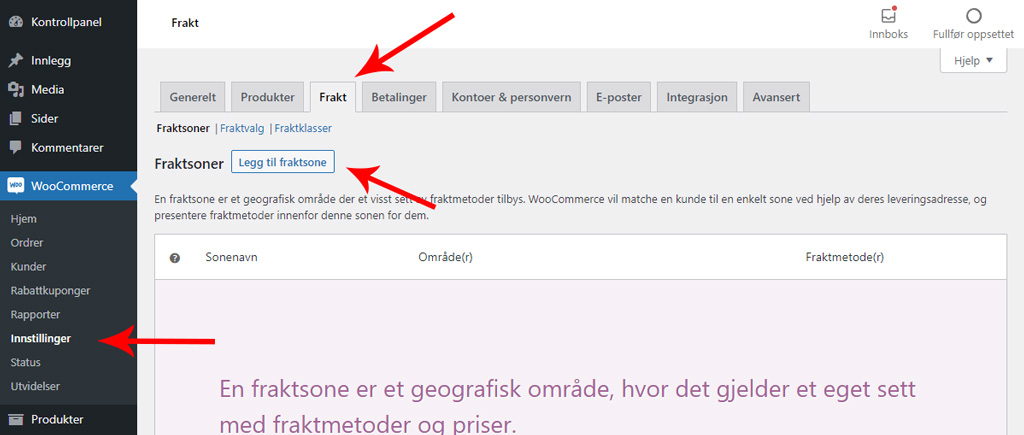
Fraktvalg
Fraktvalg presenterer noen alternativer for hvordan WooCommerce og nettbutikken din beregner frakt. Du finner disse alternativene ved å gå til WooCommerce > Innstillinger > Frakt > Fraktvalg.
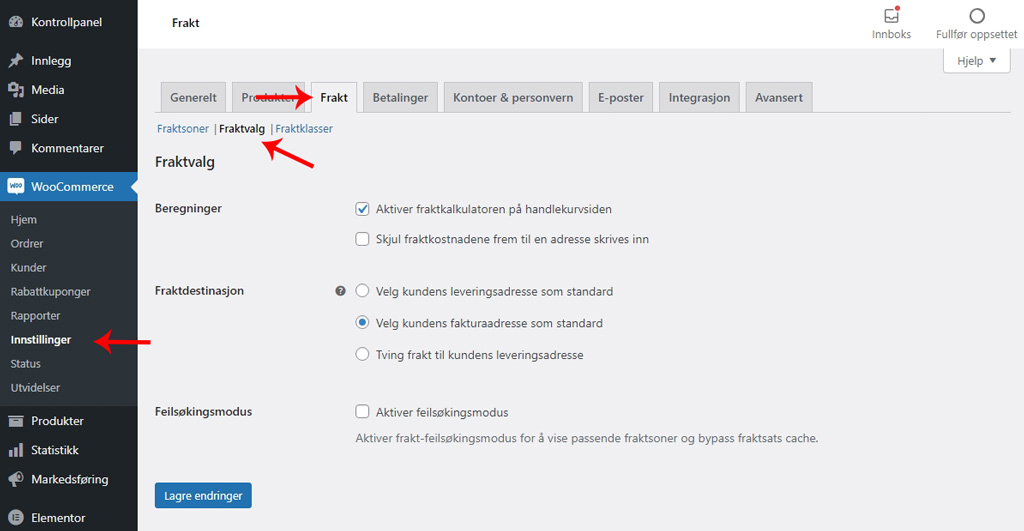
Alternativer for beregninger lar deg slå av eller på en fraktkalkulator som er synlig på handlekurvsiden, og du kan eventuelt skjule fraktkostnader inntil kunden oppgir hvilken adresse varene skal sendes til.
Alternativer for fraktdestinasjon lar deg bestemme hvilken adresse WooCommerce tar som utgangspunkt at varene skal sendes til.
Det siste alternativet lar deg aktivere feilsøkingsmodus. Når du aktiverer feilsøkingsmodus, vil du kunne se informasjon om hvordan frakten beregnes underveis i handleprosessen.
Feilsøkingsmodus er noe du typisk aktiverer mens du tester at konfigurasjonen din, og mens du tester om beregning av frakt fungerer som den skal. Husk å slå av denne når du er ferdig.
Fraktklasser
Fraktklasser er noe du bruker dersom du ønsker at et eller flere produkter skal ha en annen fraktpris enn det som er konfigurert som standard. For å opprette en ny fraktklasse går du til WooCommerce > Innstillinger > Frakt > Fraktklasser.
Det finnes mange bruksområder for fraktklasser, hvor noen typiske eksempler er at du har:
- Stor – Hvis du selger møbler, kan det være at noen varer er spesielt store eller tunge, og dermed har en høyere fraktpris.
- Små – I motsetning til store varer, kan mindre varer sendes i en konvolutt og medføre redusert kostnad for frakt.
- Skjøre – Enkelte produkter som keramikk eller glass kan medføre økte kostnader for emballasje.
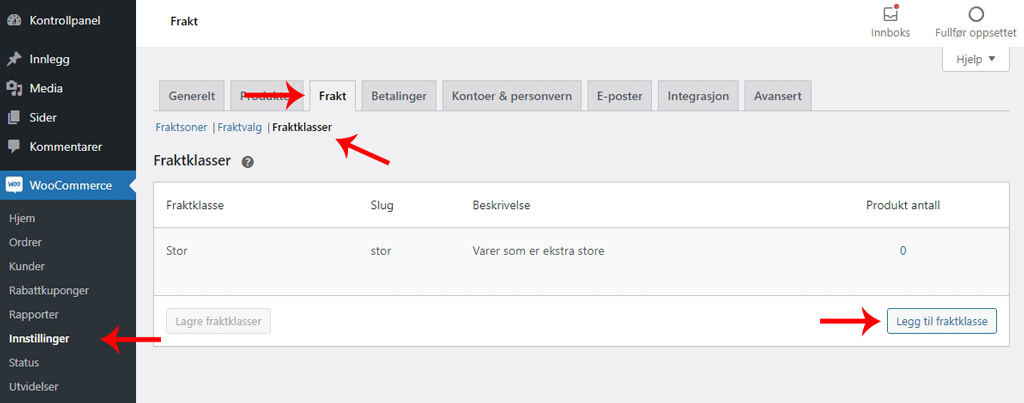
Når du oppretter en ny fraktklasse i WooCommerce, vil du få noen flere alternativer for å bestemme pris for en fraktmetode.
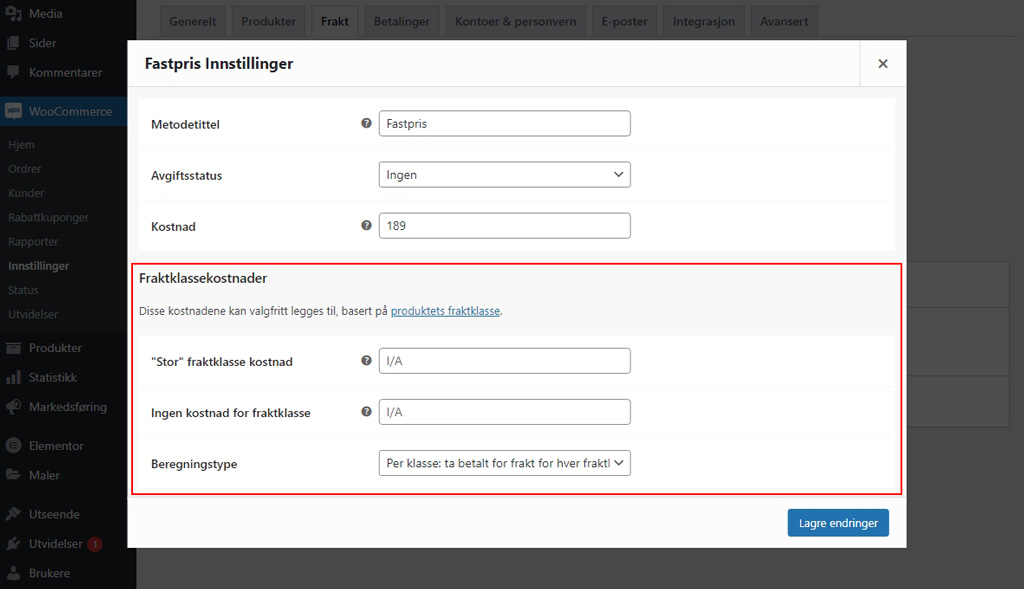
For at fraktprisen skal bli riktig for varen din, må du legge produktene det gjelder til i fraktklassen.
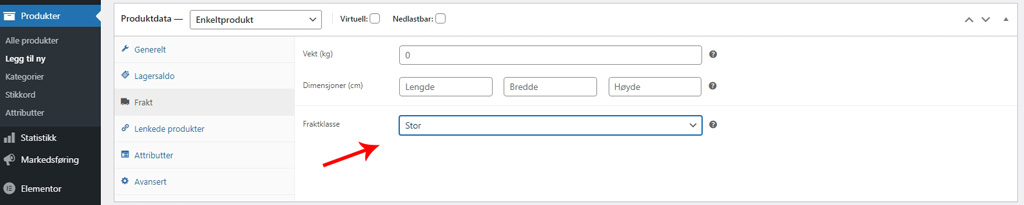
LES OGSÅ: Forstå ulike produkttyper i WooCommerce
Frakteksempel (lokal henting + fastpris)
Et praktisk eksempel som ofte blir brukt er at du har en nettbutikk hvor du vil tilby kunder en fast pris for frakt av varer, og i tillegg åpne for at de kunder som bor i nærheten kan hente varene selv.
Lokal henting (klikk og hent)
Først må du bestemme hvilke steder du vil selge produktene dine til, og eventuelt dele disse stedene inn i soner. Det gjøres ganske enkelt ved hjelp av postnummer.
Hvis du tar et søk hos Google, finner du en oppdatert liste over alle postnummer i Norge.
Nettbutikken i eksempelet ovenfor, holder til i Ålesund. Alle kunder som har postnummer i nærheten av Ålesund, skal kunne hente varene selv (dersom de ønsker det).
Det første du gjør er å gå til WooCommerce > Innstillinger > Frakt og trykker på «Legg til fraktsone».
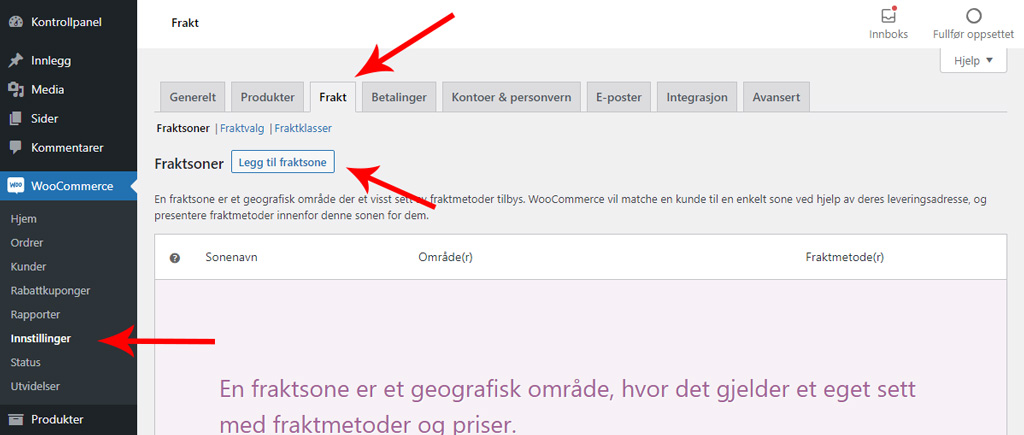
Skriv inn et navn på fraktsonen din, til eksempel «Ålesund og omegn». I feltet soneregion velger du «Norge», og for å begrense fraktsonen ytterliggere velger du «Avgrens til gitte postnumre».
I dette eksempelet ønsker jeg å begrense fraktsonen til de kunder som har postnummer 6001 til 6049. For å definere dette, skriver du bare inn «6001…6049».
Helt til slutt må du velge hvilken fraktmetode du ønsker fraktsonen vi har definert ovenfor skal kunne tilby. Trykk på «Legg til fraktmetode» og velg «Lokal henting». Hvis du vil, kan du kalle fraktmetoden for noe annet, til eksempel «Klikk & Hent».
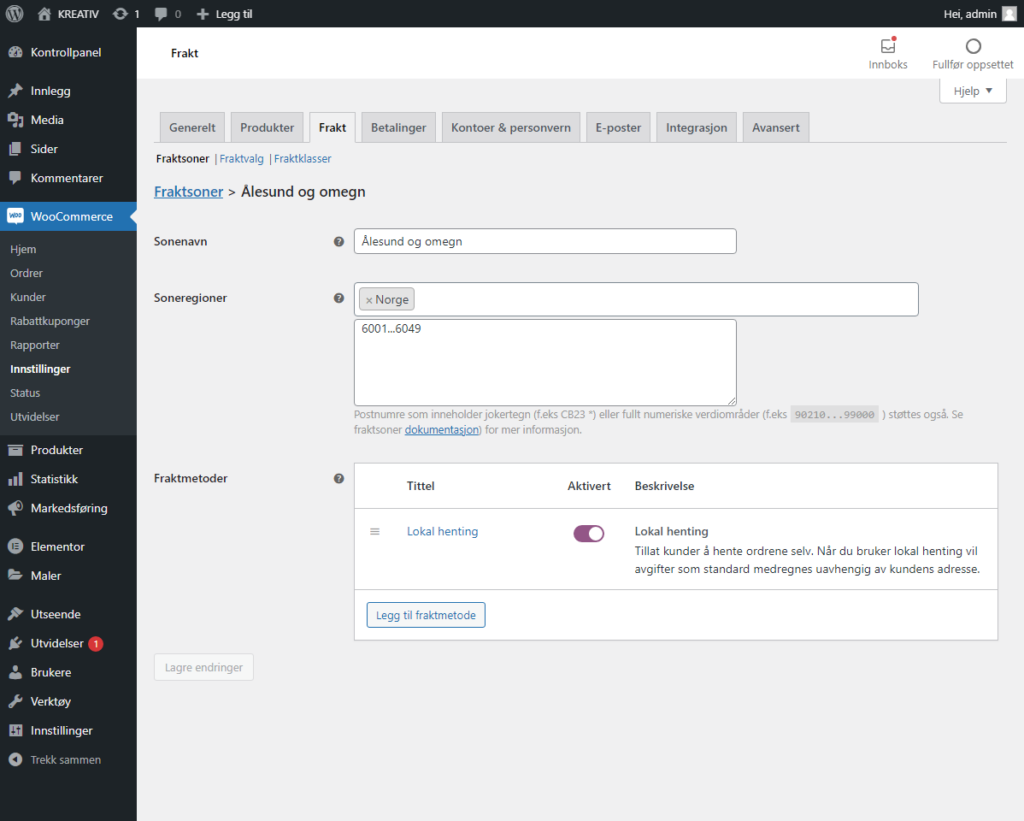
Når du er fornøyd med konfigurasjon av fraktsonen, må du huske å lagre endringene ved å trykke på knappen «Lagre endringer».
Nå har du konfigurert lokal henting for kunder som har postnummer i nærheten.
Fastpris for frakt
I tillegg til lokal henting ønsker du å tilby en fastpris for frakt for alle kunder som bor i Norge. For å konfigurere dette fraktalternativet i WooCommerce, går du til WooCommerce > Innstillinger > Frakt og trykker på «Legg til fraktsone».
Skriv inn et navn for den nye fraktsonen, til eksempel «Fastpris – Norge». I feltet soneregion velger du «Norge». Trykk deretter på «Legg til fraktmetode» og velg alternativet «Fastpris».
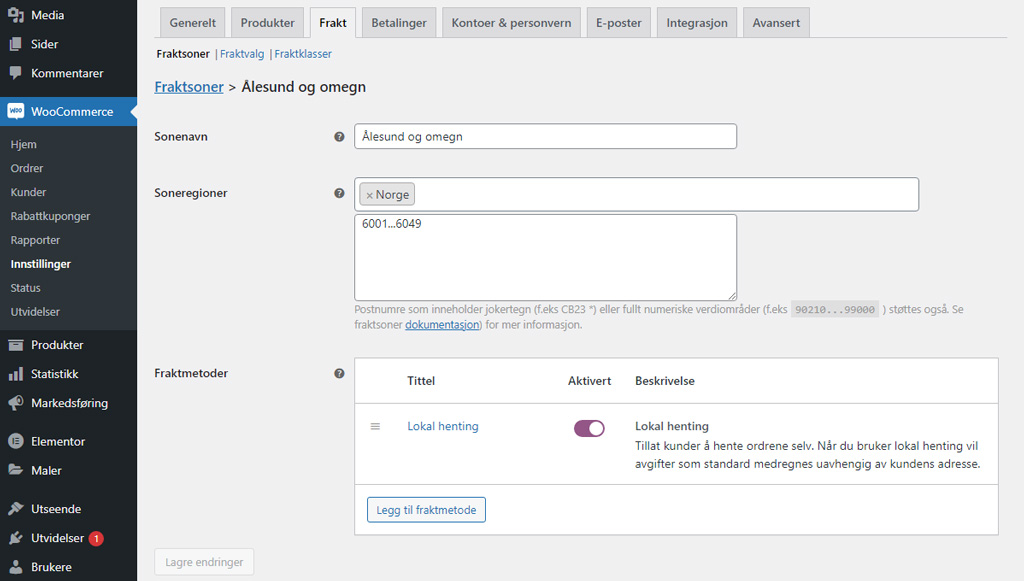
For å bestemme hvor mye frakten koster, trykker du på fraktmetoden du har lagt til, og deretter kan du skrive inn pris for frakten.
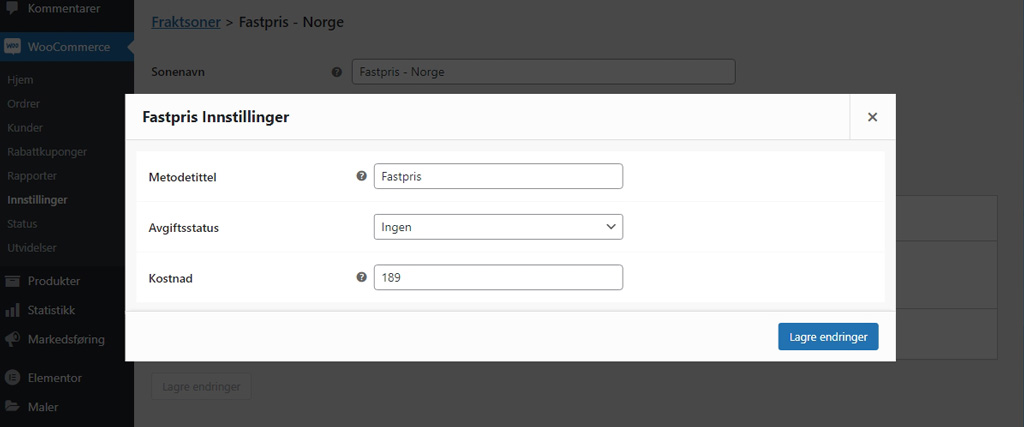
Du har nå konfigurert frakt i WooCommerce hvor du tilbyr frakt til fast pris, samt henting for kunder som bor i nærområdet.
Oppsummering
Frakt i WooCommerce kan føles komplisert når du skal sette det opp for første gang. Samtidig er det noe du bare må få i orden for å kunne ta betalt for frakt av varer i nettbutikken din.
Alle har ulike behov når det kommer til frakt av varer. Ofte kan det være en utfordring å konfigurere prisen riktig, slik at det passer med hvordan prismodell transportøren din benytter seg av.
Hvis standardoppsettet i WooCommerce ikke lar deg sette opp frakten slik du ønsker, må du nesten bestemme om du vil inngå et kompromiss eller bruke en utvidelse (plugin) fra tredjepart som gir deg flere frakt- og prisalternativer.
Et godt tips er å sjekke om transportøren din har en egen utvidelse for frakt i WooCommerce, for da kan du være bedre tjent med å bruke den i stedet for å konfigurere frakten manuelt.
Har du spørsmål kan du benytte kommentarfeltet under, eller bruke kontaktskjemaet vårt. Vi svarer på alle henvendelser.


7 kommentarer
Flott artikkel. Jeg lurer på hvorfor ved checkout kunden selv må krysse av for gratis frakt (over minimumsbeløp) og default er fastpris (under minimumsbeløp) når kunden kjøper mer enn minimumsbeløpet. Alt ser riktig ut.
Jeg tror dette kan være fordi vilkårene for mer enn en fraktmetode oppfylles (standard + gratis). Ta gjerne kontakt med oss om du ønsker vi skal se på det for deg.
Hei,
Flott artikkel, men eg klarar ikkje finna ut korleis eg enklast legg inn fraktmetode på digitale produkter. Desse er gratis og skal ikkje ha noko frakt. Er det ein måte å gjera det på?
Hei Bente! Du kan åpne produktet det gjelder fra Produkter > Alle produkter og redigere hvilken frakt som gjelder for det digitale produktet (Frakt > Fraktklasse). Dette forutsetter at du har satt opp en fraktklasse i WooCommerce. Alternativt (om du bare selger digitale produkter) kan du slå av fraktberegning helt i WooCommerce. Send oss gjerne en e-post om du ikke klarer å løse det på egen hånd så hjelper vi deg!
Meget fin artikkel! Jeg lurer på hvordan jeg kan gjøre det når jeg har kun ett produkt som skal ha en høyere fastpris på frakt enn alle andre varer. Jeg har nå fastpris på frakt, lokal henting og så vil jeg opprette en ny fastpris på dette ene produktet. Jeg ønsker også at bare denne nye fastprisen og lokal henting skal vises i kassa. Der står jeg fast, fordi kassa også tar med den «normale» fastprisen på frakt på dette ene produktet…
Det er fullt mulig. Jeg har laget en liten videosnutt til deg som viser hvordan du går frem, sendte deg kobling på e-post.
Super artikkel – takk for den. 🙂